Istnieje wiele powodów, dla których użytkownicy wybierają system Windows zamiast jakiegokolwiek innego systemu operacyjnego dla komputerów stacjonarnych. System Windows firmy Microsoft jest popularny ze względu na ogromną obsługę aplikacji i opcje dostosowywania.
W systemie operacyjnym można dosłownie uruchamiać dowolne aplikacje i programy. Pakiet aplikacji Microsoft Office to tylko jeden z powodów, które przyczyniły się do ogromnego sukcesu systemu operacyjnego Windows.
Pakiet Microsoft Office to kluczowa aplikacja dla każdego biznesmena, ucznia i nauczyciela na całym świecie. Dzięki temu możesz tworzyć dokumenty Word, Excel, PowerPoint itp.
Jednak ostatnio wielu użytkowników systemu Windows 11 otrzymuje nietypowy komunikat o błędzie „Coś poszło nie tak” podczas otwierania aplikacji pakietu Office. Jeśli w dużym stopniu polegasz na aplikacjach pakietu Microsoft Office, ten błąd może Cię frustrować.
Jak naprawić błąd MS Office „Coś poszło nie tak”.
Na szczęście coś poszło nie tak podczas otwierania aplikacji pakietu Office można łatwo naprawić, pod warunkiem, że prawidłowo zastosujesz się do wszystkich zalecanych wskazówek dotyczących rozwiązywania problemów. Oto najlepsze sposoby naprawienia błędu pakietu Office „Coś poszło nie tak” w systemie Windows 11. Zaczynajmy.
1. Uruchom ponownie komputer
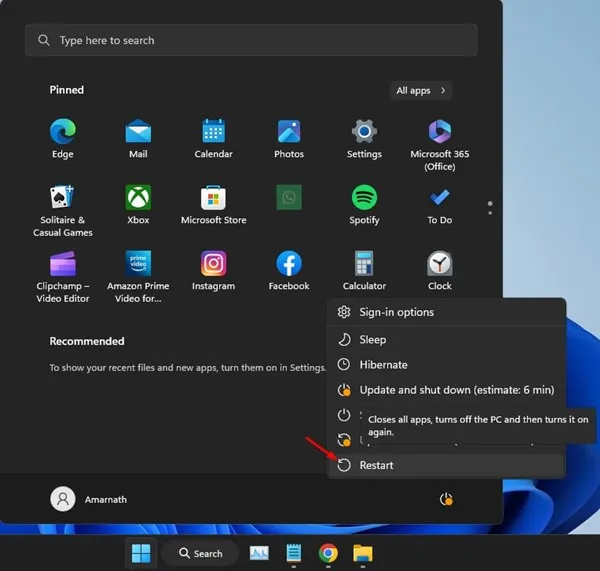
Zanim wypróbujesz zaawansowane metody, musisz ponownie uruchomić urządzenie. Czasami błędy i usterki w systemie operacyjnym mogą uniemożliwić uruchomienie aplikacji pakietu Microsoft Office Suite.
W takich sytuacjach najlepszym rozwiązaniem jest ponowne uruchomienie. Jeśli więc na komputerze nie można uruchomić systemu Windows 11, spróbuj uruchomić go ponownie.
Po ponownym uruchomieniu uruchom ponownie aplikację Microsoft Office. Tym razem będziesz mógł uruchomić aplikację bez żadnego komunikatu o błędzie.
2. Wprowadź zmiany w usłudze Szybka instalacja pakietu Microsoft Office
Jeśli usługa Click-To-Run pakietu Microsoft Office jest wyłączona na Twoim urządzeniu, pojawi się komunikat o błędzie „Coś poszło nie tak”. Dlatego jeśli nie możesz korzystać z pakietu Microsoft Office, musisz wprowadzić te zmiany.
1. Wpisz Usługi w wyszukiwarce Windows 11. Następnie otwórz aplikację Usługi z listy wyników wyszukiwania.
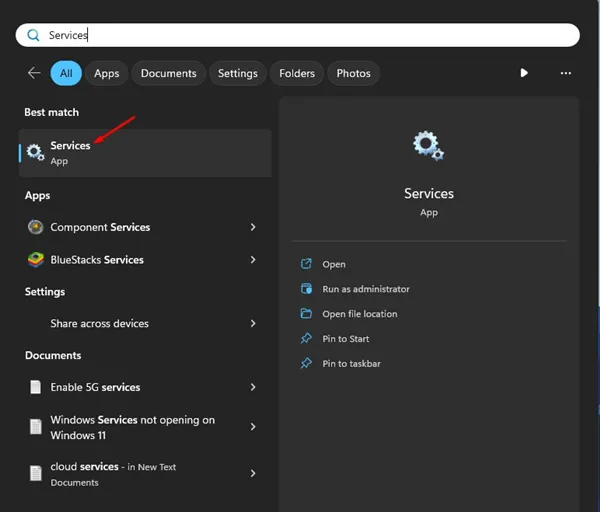
2. Po otwarciu aplikacji Usługi kliknij dwukrotnie usługę Szybka instalacja pakietu Microsoft Office .
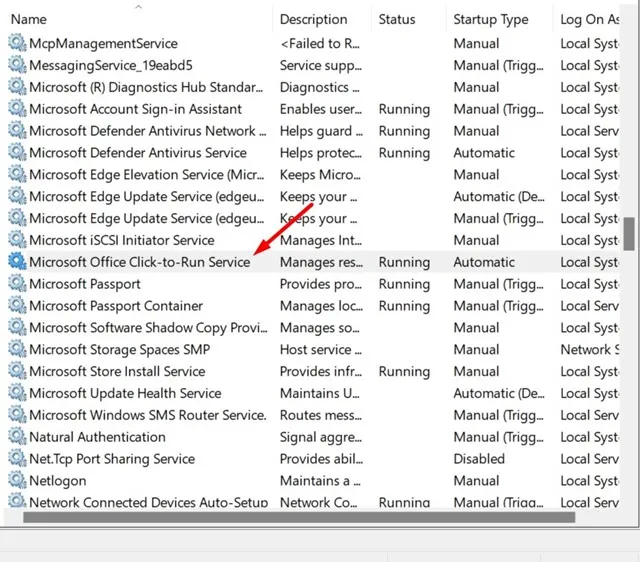
3. We właściwościach usługi Szybka instalacja pakietu Microsoft Office wybierz opcję Automatyczny w Typie uruchomienia.
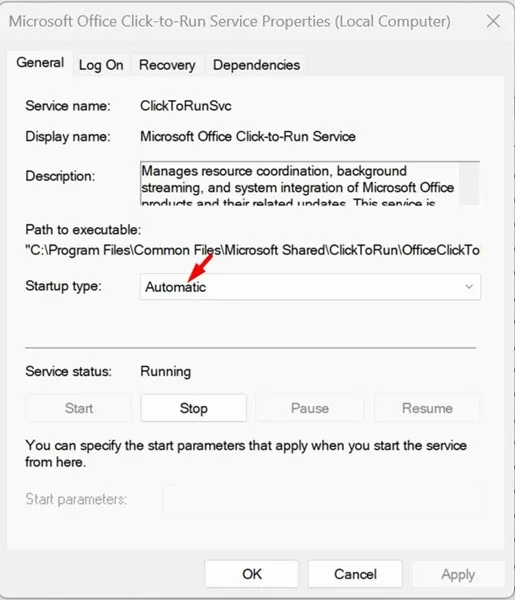
4. Po zakończeniu kliknij przycisk Start , jeśli usługa nie jest uruchomiona.
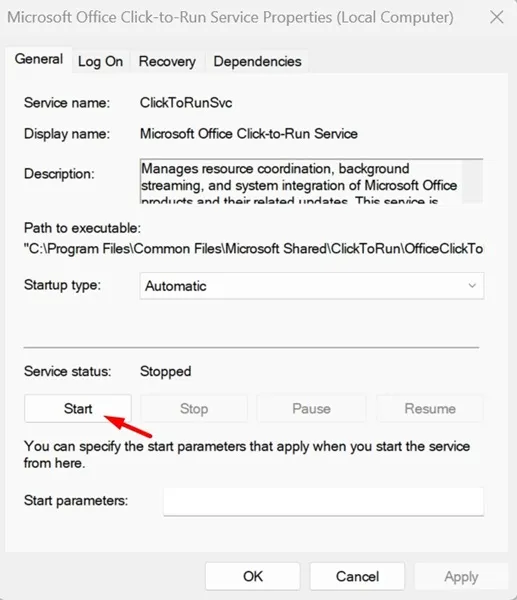
5. Następnie kliknij Zastosuj i OK , aby wprowadzić zmiany.
Otóż to! Po dokonaniu zmian otwórz aplikacje pakietu Microsoft Office; nie będziesz już miał tego błędu.
3. Uruchom aplikację Microsoft Office z uprawnieniami administratora
Istnieje prawdopodobieństwo, że organizacja lub firma, w której pracujesz, zablokowała swoim użytkownikom możliwość uruchamiania aplikacji biurowych.
Jeśli nie możesz uruchomić aplikacji pakietu Microsoft Office, pojawi się ten lub podobny komunikat o błędzie.
Możesz spróbować uruchomić pakiet aplikacji Microsoft Office z uprawnieniami administratora i sprawdzić, czy się uruchomi. W tym celu wyszukaj Microsoft Word lub dowolną inną aplikację pakietu Office w wyszukiwarce Windows 11, kliknij ją prawym przyciskiem myszy i wybierz Uruchom jako administrator .
4. Zwolnij miejsce do przechowywania
Jeśli podczas instalowania aplikacji Microsoft Office pojawi się komunikat o błędzie „Coś poszło nie tak” , musisz zwolnić miejsce na dysku.
Microsoft Office 2019 lub dowolna inna wersja pakietu Office wymaga bezpłatnej przestrzeni dyskowej do instalacji. Jeśli ilość miejsca na dysku będzie niewystarczająca, instalacja zakończy się niepowodzeniem, co doprowadzi do błędów.
Najlepszym sposobem na zwolnienie miejsca jest uruchomienie narzędzia Oczyszczanie dysku za pomocą funkcji Storage Sense . Oto, co musisz zrobić.
1. Naciśnij klawisz Windows + I na klawiaturze, aby otworzyć ustawienia systemu Windows 11 .
2. Po otwarciu aplikacji Ustawienia kliknij System . Po prawej stronie kliknij Pamięć .
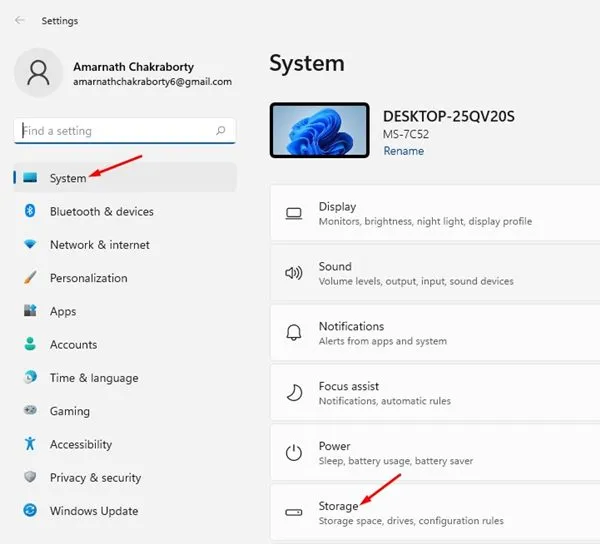
3. Następnie kliknij, aby włączyć przełącznik Czujnik pamięci .
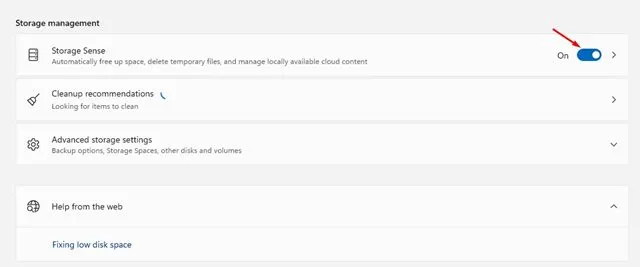
4. Kliknij opcję Storage Sense i zaznacz opcję Oczyszczanie plików tymczasowych .
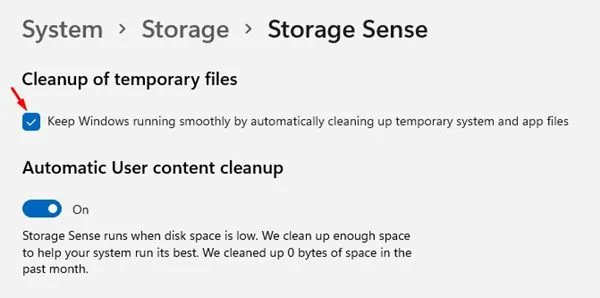
5. Upewnij się, że opcja Automatyczne czyszczenie zawartości użytkownika jest włączona.
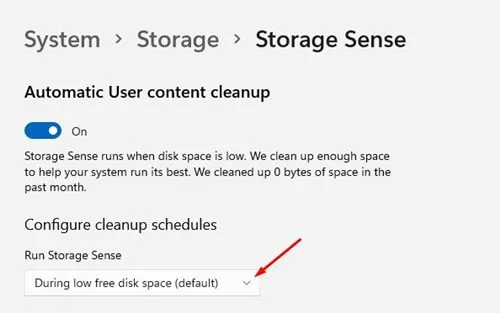
6. Teraz skonfiguruj harmonogramy czyszczenia .
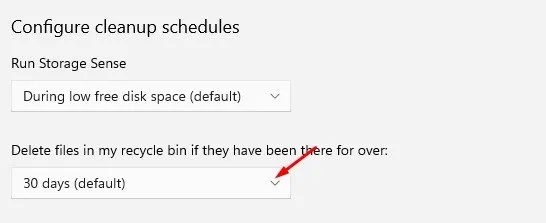
7. Gdy już to zrobisz, przewiń w dół i kliknij przycisk Uruchom Storage Sense Now .
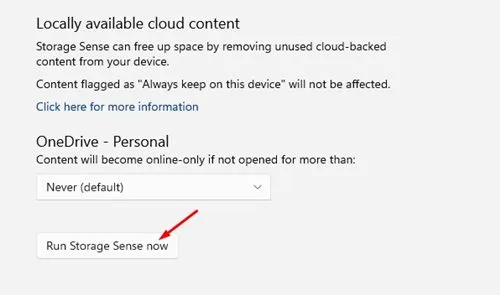
Otóż to! Spowoduje to uruchomienie funkcji Storage Sense na komputerze z systemem Windows 11. Storage Sense zajmie się wszystkimi sprawami i zwolni trochę miejsca na dysku.
5. Uruchom narzędzie naprawcze pakietu Microsoft Office
Jeśli podczas otwierania aplikacji pakietu Office nadal pojawia się błąd „Coś poszło nie tak”, czas uruchomić narzędzie do naprawy pakietu Office. Narzędzie Office Repair skutecznie rozwiązuje wszystkie problemy związane z korzystaniem z pakietu aplikacji Microsoft Office. Oto jak uruchomić narzędzie do naprawy pakietu Office w systemie Windows.
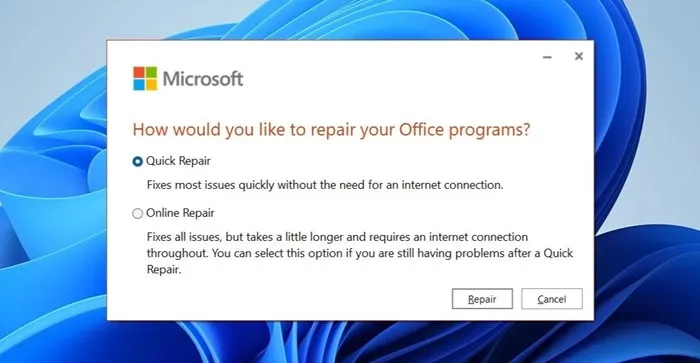
- Wpisz Panel sterowania w wyszukiwarce Windows 11. Następnie otwórz aplikację Panel sterowania z listy.
- Po otwarciu Panelu sterowania kliknij Programy i funkcje .
- Znajdź pakiet Microsoft Office. Kliknij go prawym przyciskiem myszy i wybierz Zmień .
- Spowoduje to uruchomienie narzędzia Microsoft Office Repair .
- Wybierz opcję Szybka naprawa i kliknij Napraw .
Otóż to! W ten sposób możesz uruchomić narzędzie Office Repair na komputerze z systemem Windows 11.
6. Zainstaluj ponownie pakiet Microsoft Office
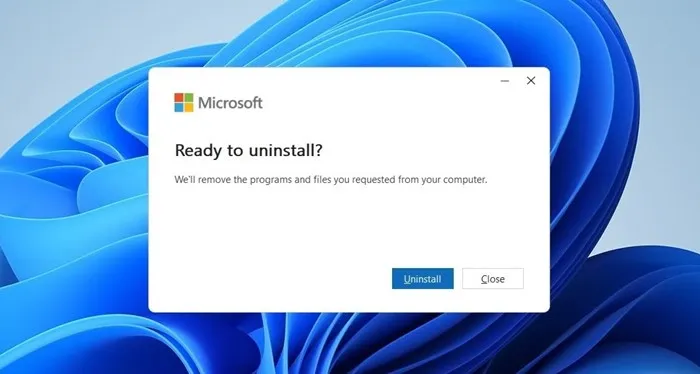
Jeśli do tej pory nic nie działało, kolejnym najlepszym rozwiązaniem tego problemu jest ponowna instalacja aplikacji Microsoft Office.
Możesz spróbować całkowicie odinstalować pakiet Microsoft Office z komputera i zainstalować go ponownie. Spowoduje to naprawienie różnych problemów spowodowanych uszkodzonymi plikami instalacyjnymi i błędnymi ustawieniami wprowadzonymi przez użytkownika.
Aby ponownie zainstalować aplikację Microsoft Office, otwórz Panel sterowania > Programy i funkcje. Następnie kliknij prawym przyciskiem myszy pakiet Microsoft Office i wybierz Odinstaluj.
Na ekranie Gotowy do odinstalowania kliknij ponownie przycisk Odinstaluj. Po odinstalowaniu zainstaluj ponownie aplikację Microsoft Office. To powinno naprawić błąd „Coś poszło nie tak” w pakiecie MS Office .
7. Zaktualizuj komputer z systemem Windows
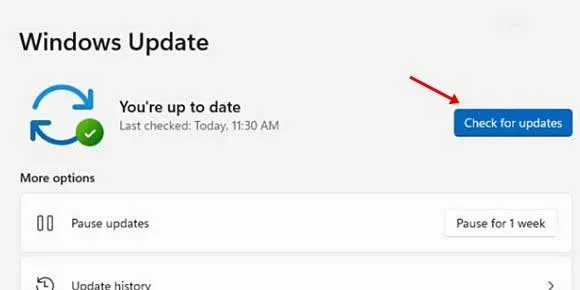
Aktualizacja komputera z systemem Windows wyeliminuje problemy z niekompatybilnością. Dobrą praktyką w zakresie bezpieczeństwa jest także ciągłe aktualizowanie systemu operacyjnego.
W ten sposób będziesz mógł cieszyć się nowymi funkcjami, a Twój komputer będzie bezpieczniejszy dzięki łatkom bezpieczeństwa. Aby zaktualizować komputer z systemem Windows, otwórz Ustawienia > Aktualizacje systemu Windows .
W aktualizacjach systemu Windows kliknij przycisk Sprawdź aktualizacje . Narzędzie aktualizacji znajdzie wszystkie oczekujące aktualizacje; kliknij przycisk Pobierz i zainstaluj, aby zainstalować wszystkie oczekujące aktualizacje na swoim komputerze.
8. Korzystaj z alternatyw dla pakietu Microsoft Office
Bez wątpienia Microsoft Office jest lepszym wyborem dla aplikacji pakietu Office, ale jeśli nie możesz z niego skorzystać, wszystkie jego funkcje są bezużyteczne.
Jeśli po wypróbowaniu wszystkich metod nadal pojawia się komunikat o błędzie „Coś poszło nie tak” podczas otwierania aplikacji pakietu Office, możesz spróbować przejść na alternatywę dla pakietu Microsoft Office.
Udostępniliśmy już listę najlepszych bezpłatnych alternatyw dla pakietu Microsoft Office . Pamiętaj, aby przejrzeć tę listę, aby znaleźć najlepsze opcje.
Oto niektóre z najlepszych metod naprawienia błędu „Coś poszło nie tak” w pakiecie Microsoft Office . Jeśli poprawnie wykonałeś wszystkie metody, problem prawdopodobnie został już rozwiązany. Daj nam znać, jeśli potrzebujesz dalszej pomocy w naprawie błędu MS Office 2019, który coś poszedł nie tak.
Dodaj komentarz